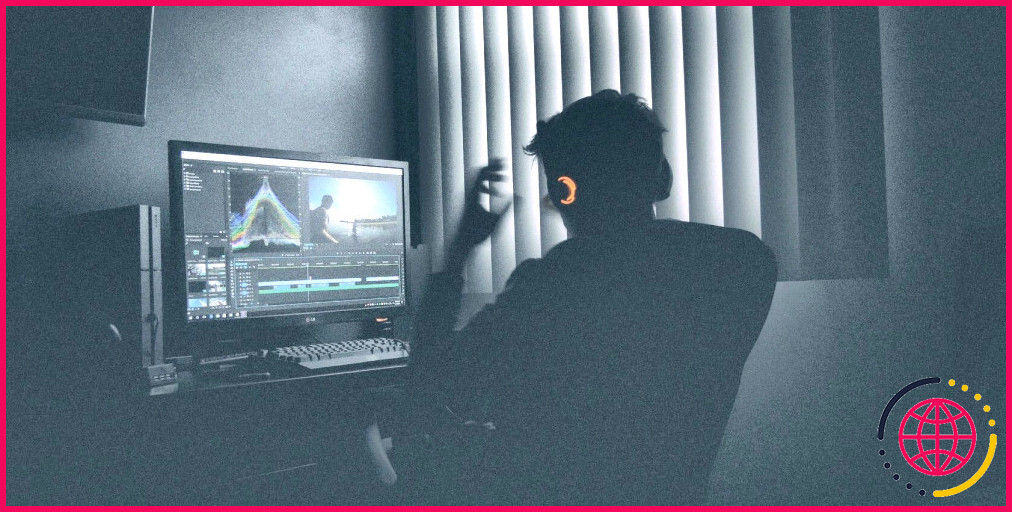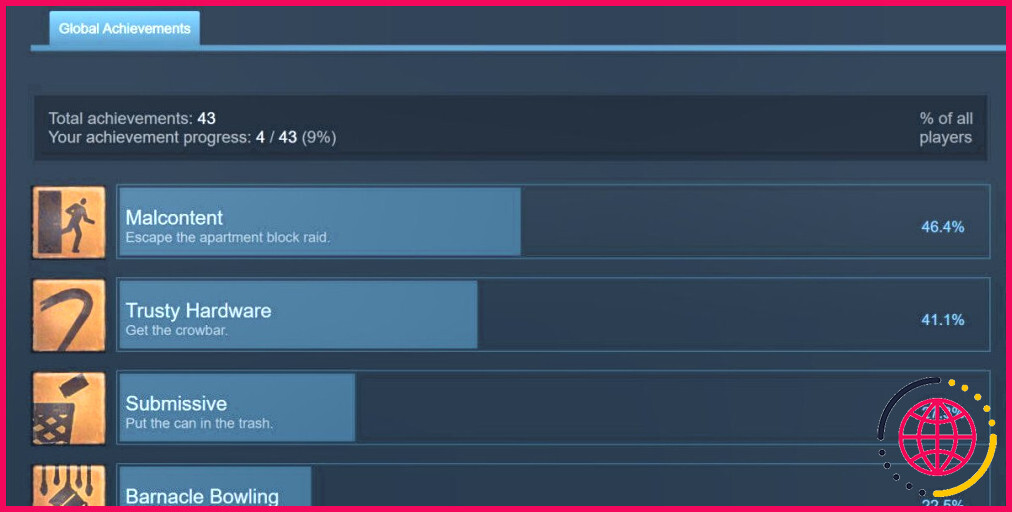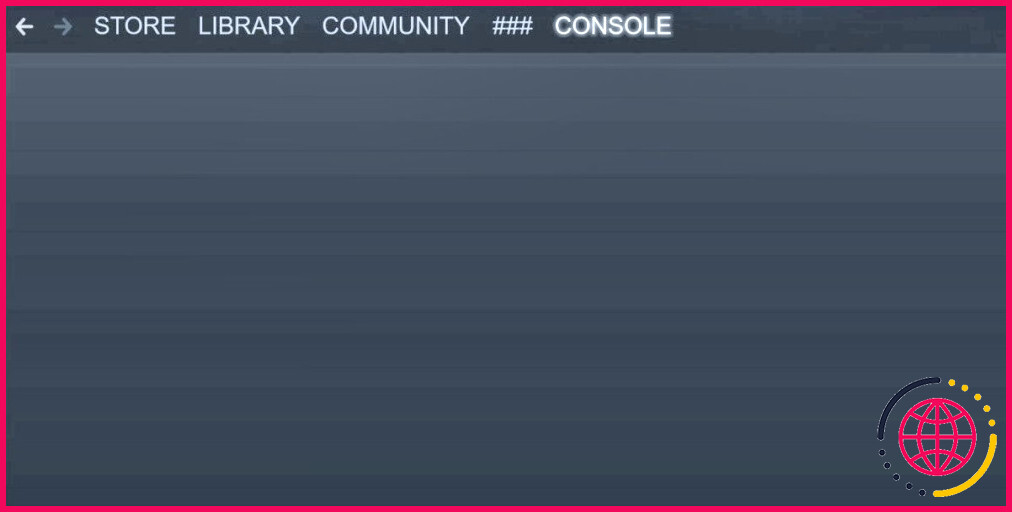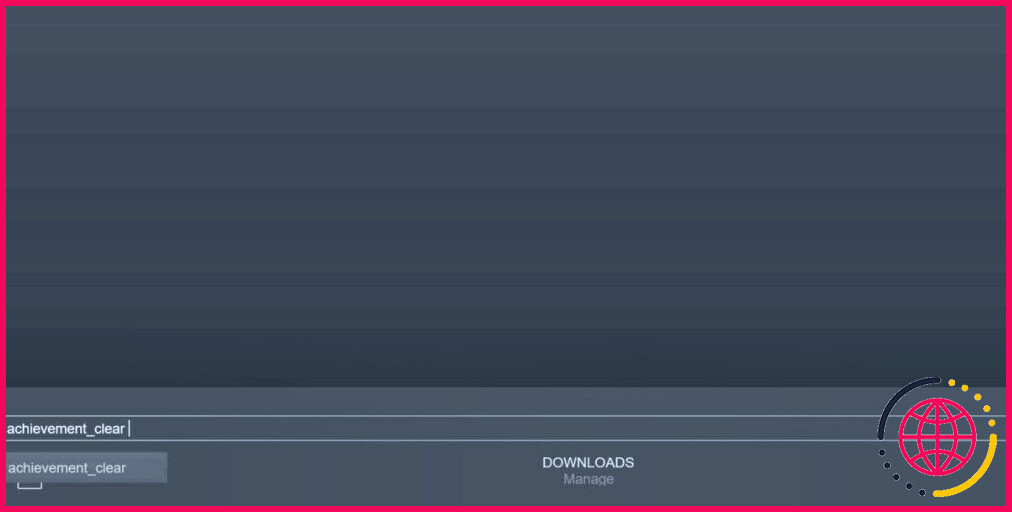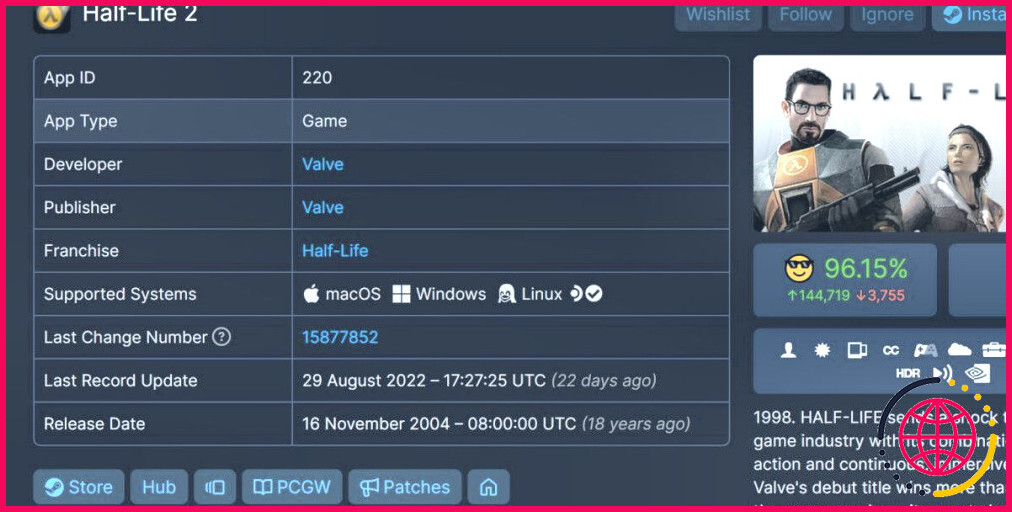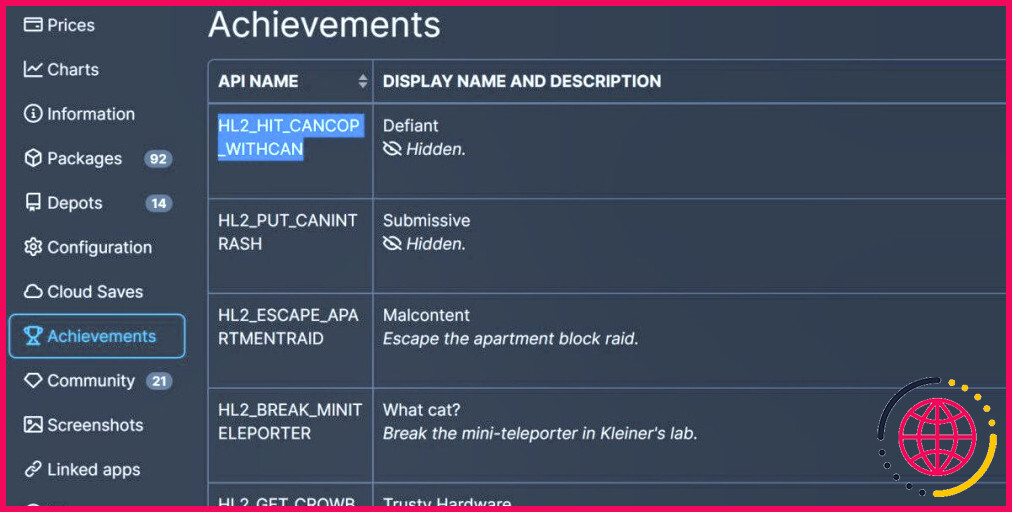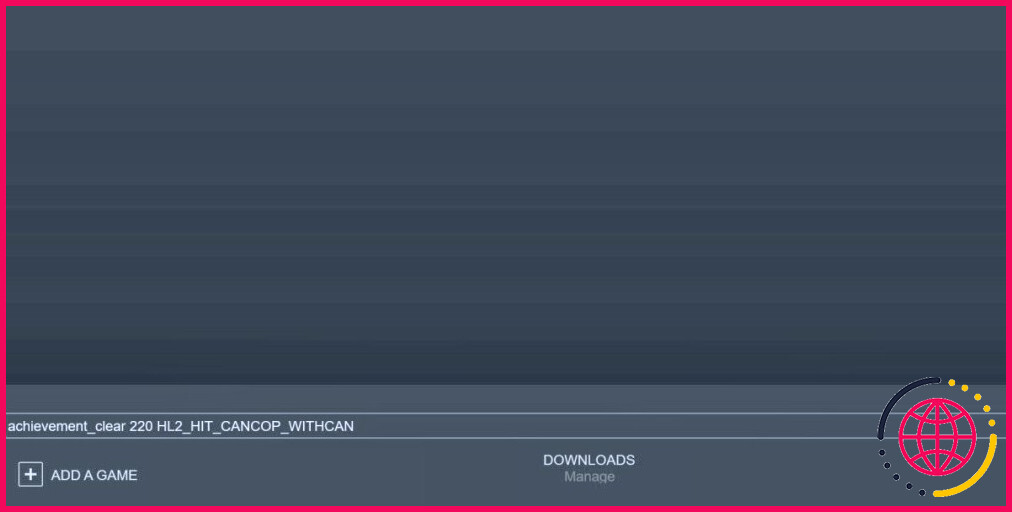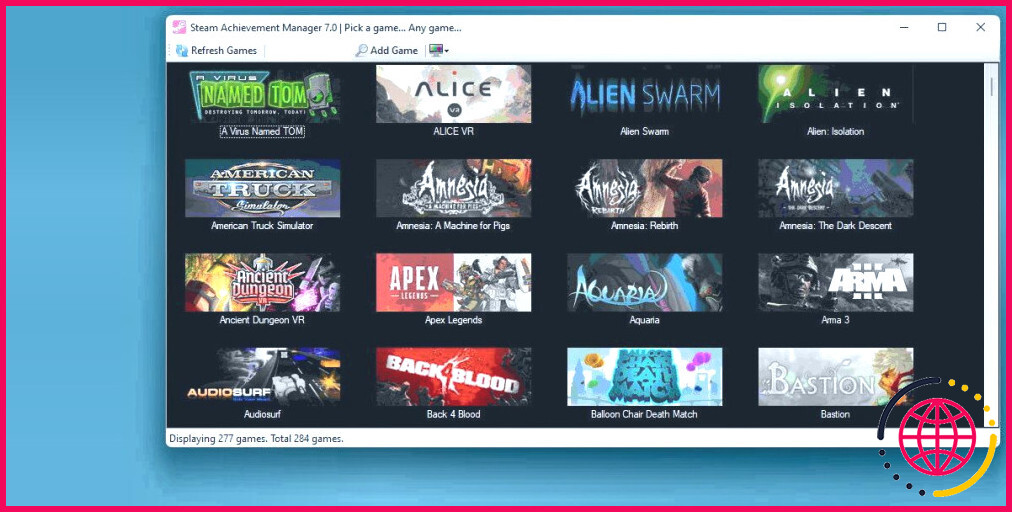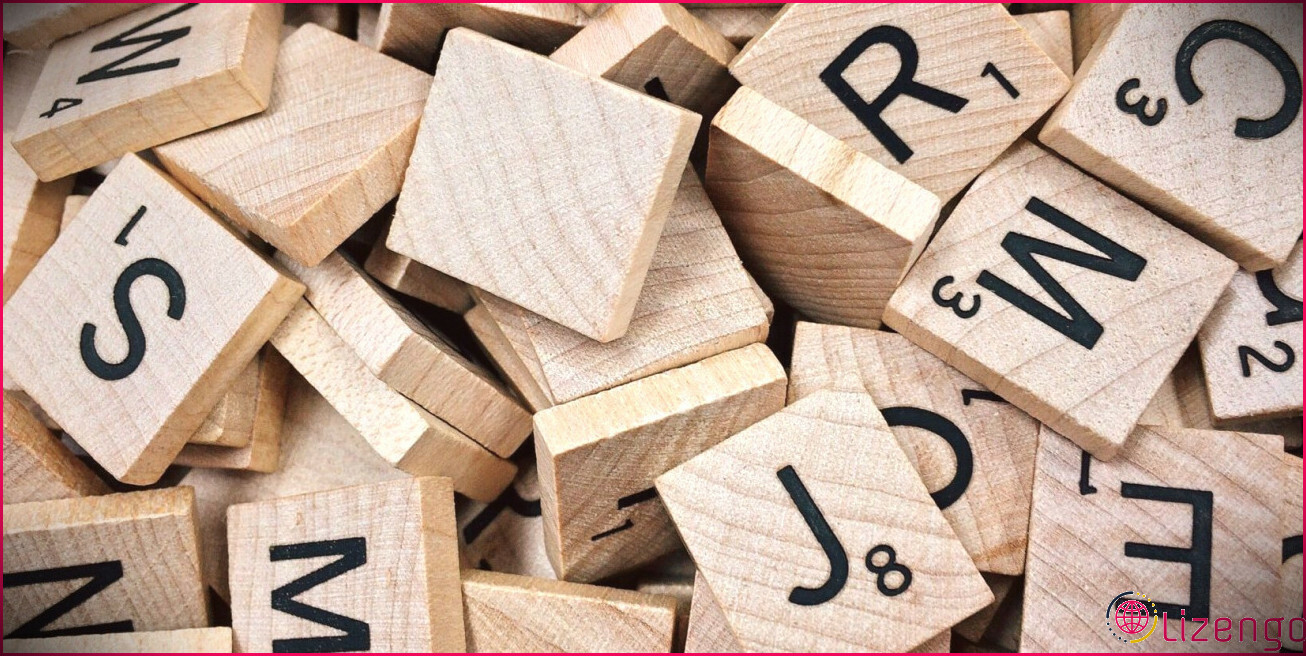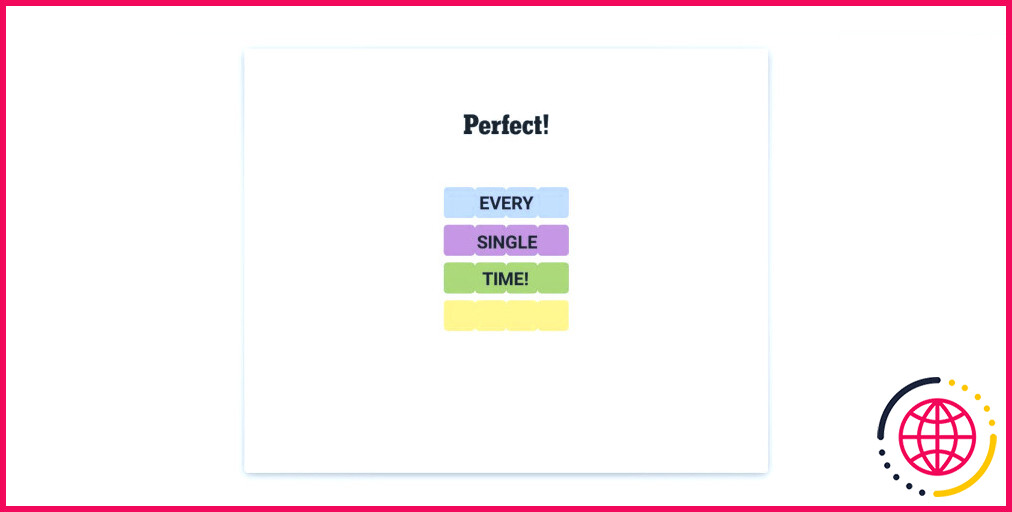Comment réinitialiser les réalisations pour les jeux Steam
Déverrouiller des succès est amusant. Les verrouiller à nouveau n’est pas si amusant, surtout si le développeur n’a pas offert au joueur la possibilité de le faire en premier lieu.
Heureusement, Steam propose une solution globale pour réinitialiser les succès des jeux individuels.
Réinitialisation des succès Steam
Il n’existe pas de solution simple pour réinitialiser les succès de Steam. Certains jeux offrent la possibilité de réinitialiser la progression du joueur, ce qui peut inclure les succès Steam.
Vous devez d’abord vous assurer que cette méthode plus simple n’est pas disponible dans le jeu.
Pour réinitialiser votre progression pour les succès Steam, nous devons utiliser ce que l’on appelle la console client Steam.
Activer la console client Steam
La façon la plus simple d’ouvrir la console client Steam est d’appuyer sur Win + R pour ouvrir la boîte de dialogue d’exécution des commandes de Windows.
Si vous ne pouvez pas utiliser cette méthode pour ouvrir la fenêtre d’exécution, consultez notre guide sur les moyens d’ouvrir la boîte de dialogue de commande d’exécution.
Une fois la fenêtre d’exécution ouverte, saisissez la commande suivante.
Cela ouvrira Steam avec un nouvel onglet disponible à partir de la fenêtre principale. Le Console Onglet
C’est ici que nous allons entrer nos commandes pour réinitialiser les réalisations.
Commandes relatives aux réalisations et aux statistiques
La commande que nous devons utiliser est la suivante achievement_clear. En soi, elle ne fait rien. Nous avons besoin de plusieurs choses d’abord.
Dirigez-vous vers SteamDB ou la base de données Steam et recherchez le jeu associé à l’accomplissement que vous réinitialisez.
Copiez le AppID figurant dans la liste de votre jeu. Notez-le ou collez-le dans un endroit dont vous vous souviendrez. Faites défiler la page vers le bas et cliquez sur le Réalisations et cliquez sur l’onglet
La liste de tous les succès et de leurs API. Choisissez l’accomplissement que vous voulez réinitialiser et notez son nom.
Vous avez maintenant votre commande. Saisissez les informations que vous avez recueillies comme suit.
En utilisant l’exemple de nos captures d’écran, le code devrait ressembler à ceci. N’oubliez pas d’utiliser le nom de l’accomplissement provenant de SteamDB, et pas simplement le nom de l’accomplissement dans le jeu.
Vous saurez que cela a fonctionné si vous voyez le message suivant achievement_clear success.
Il y a une deuxième commande qui accompagne la précédente. Il s’agit de la commande suivante reset_all_stats suivie d’un AppID réinitialisera toutes les statistiques que Steam suit pour ce jeu. Par exemple, les kills ou le temps de jeu. Soyez prudent avec cette commande, car elle peut se comporter différemment en fonction de la façon dont un jeu donné enregistre ces statistiques. Par exemple, elle peut ne pas fonctionner du tout, ou elle peut perturber des statistiques cruciales du jeu.
Réinitialiser les accomplissements Steam avec Steam Achievement Manager
La méthode ci-dessus est aussi proche d’une méthode « officielle » que possible. Si vous recherchez quelque chose d’un peu plus facile, mais aussi d’un peu moins « légitime », pensez au Steam Achievement Manager.
Apprendre à utiliser le Steam Achievement Manager facilite grandement le processus, grâce à une interface graphique qui vous permet de vous assurer que vous réinitialisez les bons accomplissements. Cependant, cette méthode entre dans une zone grise des conditions d’utilisation de Steam. C’est plus facile, mais il n’est pas garanti que cette méthode soit totalement sûre.
Un processus compliqué
Idéalement, il existerait un moyen plus simple de réinitialiser les succès de n’importe quel jeu Steam, car on ne sait jamais quand on voudra rejouer à un jeu depuis le début.
Au moins, nous avons l’option avec la console client Steam.
S’abonner à la newsletter
Comment effacer les succès de Steam ?
Un moyen d’effacer les succès sur Steam que peu de gens connaissent.
- Entrez achievment_clear dans la zone de texte de l’option de menu de la nouvelle console sur steam.
- Trouvez l’ID du jeu et l’ID de l’accomplissement (cliquez sur achievements plus bas sur la page).
- Collez l’ID du jeu après la commande clear, puis l’ID de l’accomplissement.
Comment réinitialiser les réalisations dans les jeux ?
Pour réinitialiser les réalisations dans la Google Play Console, cliquez sur le bouton intitulé Réinitialiser la progression des réalisations en bas du formulaire pour cet événement.
Puis-je réinitialiser ma progression dans un jeu Steam ?
Comment réinitialiser les jeux sur Steam
- Connectez-vous à votre compte Steam.
- Allez jusqu’à Cloud et sélectionnez.
- Décochez l’option « Activer les synchronisations Steam Cloud. ».
- Cliquez sur OK.
- Faites un clic droit sur le jeu que vous souhaitez réinitialiser.
- Allez dans Fichiers locaux et cliquez sur Parcourir.
- Trouvez le dossier Saves.
- Sélectionnez toutes les informations enregistrées dans le dossier et supprimez-les.
Pouvez-vous supprimer le jeu Steam des réalisations ?
Vous pouvez supprimer un jeu de votre compte, mais pas les succès. Sélectionnez « Aide », puis « Assistance Steam », puis « Jeux, logiciels, etc. » et tapez le nom du jeu que vous voulez supprimer dans la zone de recherche (les noms partiels fonctionnent).